Comment augmenter la portée de votre connexion Wi-Fi ?
Améliorez la portée de votre Wi-Fi à la maison en ajoutant un répéteur. Profitez d'une connexion fiable que ce soit dans votre chambre, votre salon ou même à l'extérieur, dans le jardin.

La pandémie a eu un impact indiscutable sur l'organisation du travail, et nombreux sont ceux qui ont adopté le télétravail depuis leur domicile. Cette transition a souvent dû être conciliée avec d'autres membres de la famille se plongeant dans des marathons de programmes Netflix ou des sessions YouTube intenses. Ainsi, l'importance d'un réseau Wi-Fi domestique robuste est devenue primordiale, surtout lorsque l'on considère que même certains des meilleurs routeurs sans fil peuvent être mis à rude épreuve par un usage intensif. Depuis, de nombreuses solutions ont émergé pour optimiser la connectivité à domicile, garantissant ainsi que chaque membre de la famille puisse profiter d'une connexion stable et rapide.
Certains achètent de nouveaux modems, et même des systèmes de connexion en réseau maillé (mesh) coûteux, afin d'améliorer leur réseau Wi-Fi domestique, alors qu’un simple répéteur Wi-Fi peut souvent offrir une solution plus abordable.
Comme son nom l'indique, le répéteur Wi-Fi peut renforcer la connexion Wi-Fi de votre routeur existant, en la « répétant » comme un écho, l'aidant à atteindre les chambres à l'étage ou le jardin. Ils peuvent cependant être un peu difficiles à installer. Voici donc un guide rapide pour profiter de leur présence rapidement et simplement.
N'oubliez pas de consulter notre classement des meilleurs répéteurs Wi-Fi pour vous décider à choisir celui qui vous conviendra le mieux.
- Et si vous n'avez pas de Wifi, lisez notre comparatif des meilleurs routeurs mobiles 4G et 5G pour télétravailler
- Consultez le test du routeur Wi-Fi 6 Mesh Linksys Atlas Pro 6
- Et aussi Pourquoi faut-il passer à la norme Wi-Fi 6 ?

1. Choisir le bon modèle
La première étape de la mise en place d'un répéteur Wi-Fi consiste simplement à décider si vous voulez acheter un modèle compact qui se branche directement sur une prise de courant, ou un modèle plus grand qui devra être posé sur un bureau ou une étagère.
Les modèles à brancher sont très pratiques, bien qu'un modèle de bureau puisse avoir des caractéristiques supplémentaires, comme des ports Ethernet, qui peuvent également s'avérer incontournables. Nous opterons ainsi pour le RE650 de TP-Link, qui est une option de branchement rapide et abordable pour environ 100€. Toutefois, le processus de configuration sera similaire pour les modèles de bureau.

2. Brancher le répéteur Wi-Fi près du routeur principal
C'est l'option la plus rapide pour commencer, mais vous devrez toujours utiliser l'application livrée avec votre matériel pour compléter l'installation initiale.
Get the best Black Friday deals direct to your inbox, plus news, reviews, and more.
Sign up to be the first to know about unmissable Black Friday deals on top tech, plus get all your favorite TechRadar content.
Quelle que soit la pièce dans laquelle vous prévoyez de l'utiliser, vous commencerez le processus d'installation en branchant le répéteur Wi-Fi et en le plaçant aussi près que possible de votre routeur principal.
Les routeurs et les répéteurs Wi-Fi modernes sont désormais dotés d'un bouton WPS ("Wi-Fi Protected Set-up") qui crée une fenêtre de deux minutes dans laquelle les deux appareils peuvent se connecter l'un à l'autre sans avoir besoin de ressaisir votre mot de passe Wi-Fi, extrêmement complexe.
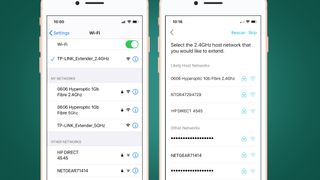
3. Paramétrer le répéteur Wi-Fi via l’application dédiée
Avant de lancer l'application compagnon, il suffit d'aller dans le panneau des paramètres Wi-Fi de votre smartphone ou de votre tablette.
Notre routeur standard s'appelle 0606 Hyperoptic, et vous pouvez voir qu'il transmet le Wi-Fi sur les bandes 2,4 GHz et 5,0 GHz. Vous pouvez également observer que le répéteur Wi-Fi transmet ses propres signaux wi-fi - toujours sur les bandes 2,4 GHz et 5,0 GHz - appelés TP-Link_Extender_2,4 GHz et TP-Link_Extender_5GHz.
Si vous utilisez un signal WPS, vous êtes peut-être déjà connecté automatiquement au répéteur Wi-Fi. Sinon, vous pouvez simplement sélectionner TP-Link_Extender_2.4GHz pour connecter votre smartphone au répéteur Wi-Fi de la maison.
4. Déterminer la bande Wi-Fi utilisée
Maintenant que nous avons connecté notre smartphone au répéteur Wi-Fi, nous pouvons lancer l'application TP-Link. La plupart des fabricants vous demanderont de saisir une adresse électronique et un mot de passe afin de créer un compte privé.
L'application va alors scanner la zone et afficher tous les autres réseaux Wi-Fi qu'elle a détectés. L'application commencera probablement par la bande 2,4 GHz, et vous pouvez voir notre réseau de routeurs 0606 Hyperoptic 2,4 GHz en haut de la liste. Nous devons maintenant sélectionner le réseau 2,4 GHz du routeur afin que l'application puisse relier le routeur et le répéteur Wi-Fi.
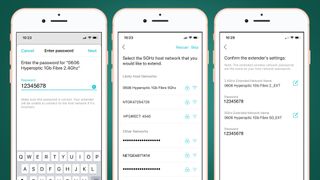
5. Fusionner les signaux du répéteur Wi-Fi et du routeur
L'application vous demande maintenant de saisir le mot de passe du réseau Wi-Fi à 2,4 GHz de votre routeur. Cela permet au répéteur Wi-Fi de fusionner son propre signal Wi-Fi 2,4 GHz au signal 2,4 GHz de notre routeur principal.
Vous devrez également répéter le processus pour la bande 5 GHz. Une fois cela fait, le répéteur Wi-Fi est relié au routeur sur les deux bandes Wi-Fi, ce qui lui permet d'agir comme une sorte de relais, de façon à ce que vos ordinateurs et appareils mobiles dans des pièces où le Wi-Fi est normalement médiocre puissent maintenant se connecter à votre routeur aisément, via le répéteur.
6. Distinguer les noms de réseaux
C'est là que les choses peuvent devenir un peu confuses. Au début du processus de configuration, le réseau Wi-Fi du répéteur était appelé TP-Link_Extender sur les bandes 2,4 GHz et 5,0 GHz.
Mais maintenant que le répéteur est relié à notre routeur, l'application va reprendre le nom initial du réseau Wi-Fi de notre routeur : 0606 Hyperoptic. Toutefois, elle ajoute "EXT" à la fin - 0606 Hyperoptic 1GB Fibre 5G_EXT - afin que vous puissiez toujours distinguer le nouveau réseau du répéteur et celui du routeur.
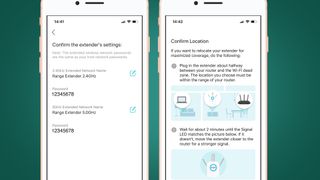
7. Déplacer le répéteur Wi-Fi vers la zone à couvrir
C'est un peu déroutant, mais l'application vous permet de changer le nom du réseau du répéteur pour quelque chose de plus facile à retenir. Restons simple en l'appelant "Range Extender 2.4GHz" et "Range Extender 5.0GHz".
Il est maintenant temps de débrancher notre répéteur toujours situé à côté de notre routeur et de le déplacer plus loin. Vous devez commencer par le placer à peu près à mi-chemin entre le routeur et la pièce ou tout autre endroit où vous devez amplifier le signal Wi-Fi.
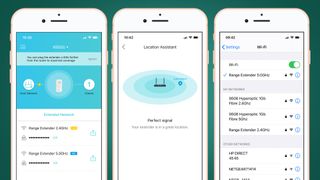
8. Trouver le meilleur emplacement
Maintenant, regardez l'application dédiée. Pour l'instant, nous avons placé notre appareil à peu près à mi-chemin entre notre routeur principal et notre bureau, où le signal Wi-Fi a tendance à être un peu plus faible.
Cependant, l'application nous indique qu'il y a une très bonne connexion entre le routeur et le répéteur Wi-Fi, donc nous pouvons toujours éloigner le prolongateur de portée du routeur sans perdre la connexion. L'application TP-Link comprend également un "assistant de localisation" qui peut vous aider à trouver le meilleur emplacement pour le répéteur.
9. Finaliser la passerelle routeur / répéteur
Si nous revenons au panneau des paramètres Wi-Fi de notre smartphone, nous pouvons maintenant voir que nous avons deux réseaux distincts : le routeur principal (0606 Hyperoptic) sur les bandes 2,4 GHz et 5,0 GHz, et le réseau Range Extender, qui est également sur les bandes 2,4 GHz et 5,0 GHz.
Si vous vous installez dans une pièce qui ne peut pas capter le Wi-Fi du routeur, vous pouvez alors passer au réseau Range Extender pour améliorer la réception.
Vous avez déjà entré le mot de passe Wi-Fi du routeur dans l'application, vous n'avez donc pas besoin de recommencer. Cependant, vous devez toujours sélectionner le réseau Range Extender chaque fois que vous retournez dans cette pièce d’accueil.

10. Pour conclure…
La transition entre différents réseaux est généralement fluide pour des dispositifs comme les ordinateurs portables, qui restent souvent dans un lieu fixe comme une chambre ou un bureau. Néanmoins, cela peut s'avérer plus compliqué pour des appareils mobiles tels que les smartphones et les tablettes qui sont constamment en mouvement.
Il existe des répéteurs Wi-Fi haut de gamme, tels que le Netgear EAX80, qui offrent une solution à ce défi. Ils ont la capacité de fusionner leur propre signal Wi-Fi avec celui de votre routeur principal, créant ainsi une transition plus harmonieuse entre les réseaux.
C'est ce qu'on appelle le "roaming", car il vous permet de passer automatiquement du routeur au répéteur, en fonction de celui qui est le plus proche et qui fournit le signal Wi-Fi le plus puissant.
La globe-trotteuse de l’équipe. Clio se dévoue toujours pour analyser la qualité des réseaux 5G et Wi-Fi aux quatre coins du monde. Elle peut classer les hotspots comme les VPN les plus fiables, les applications indispensables pour anticiper la météo, les retards de vol ou la flambée du cours d’une devise. Mais surtout, elle adore comparer les gadgets domotiques qu’il est bon d’activer quand on rentre à la maison.
